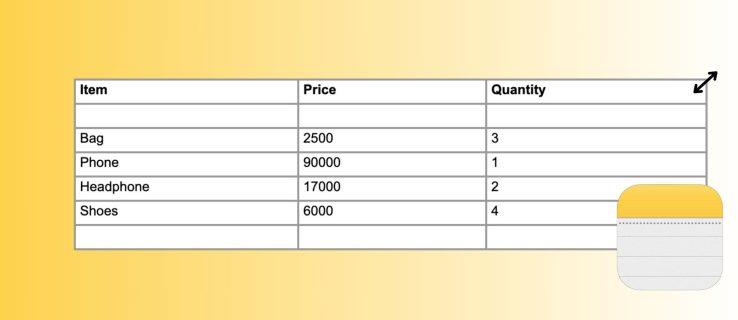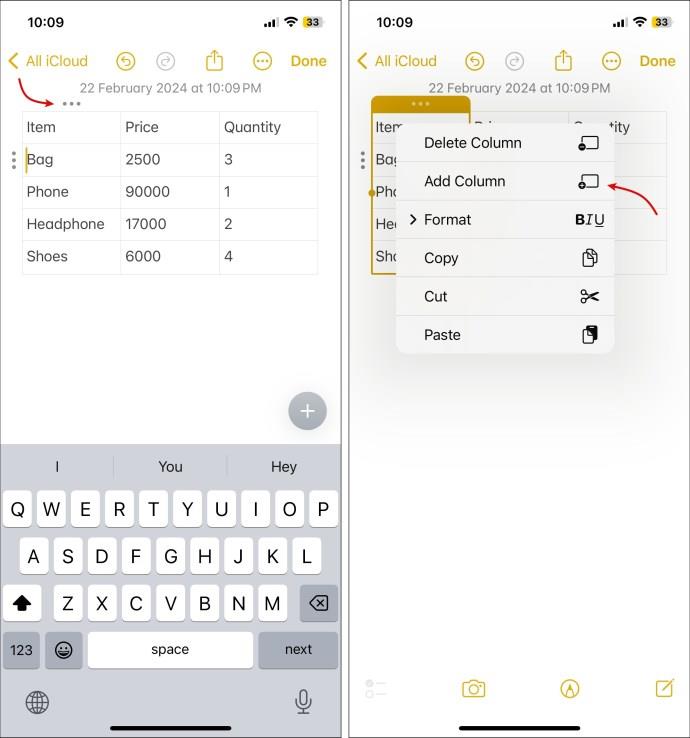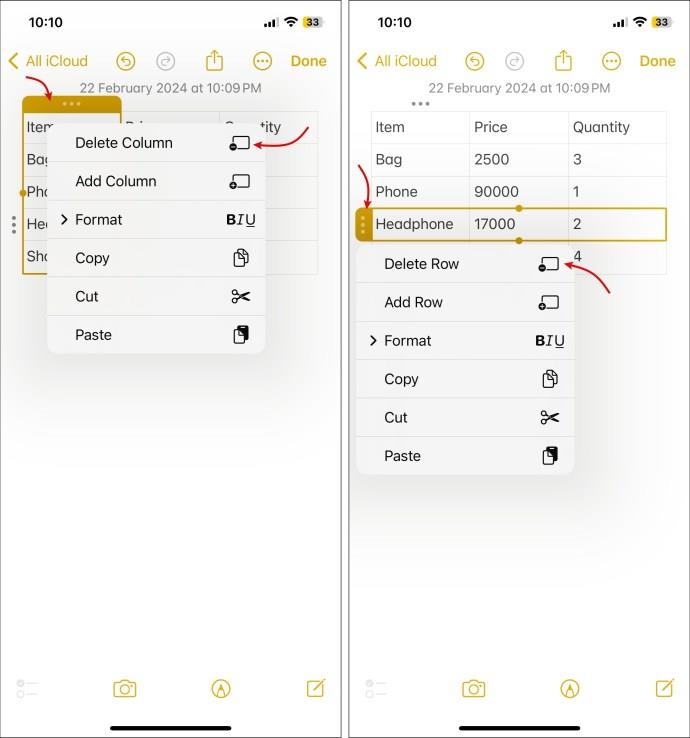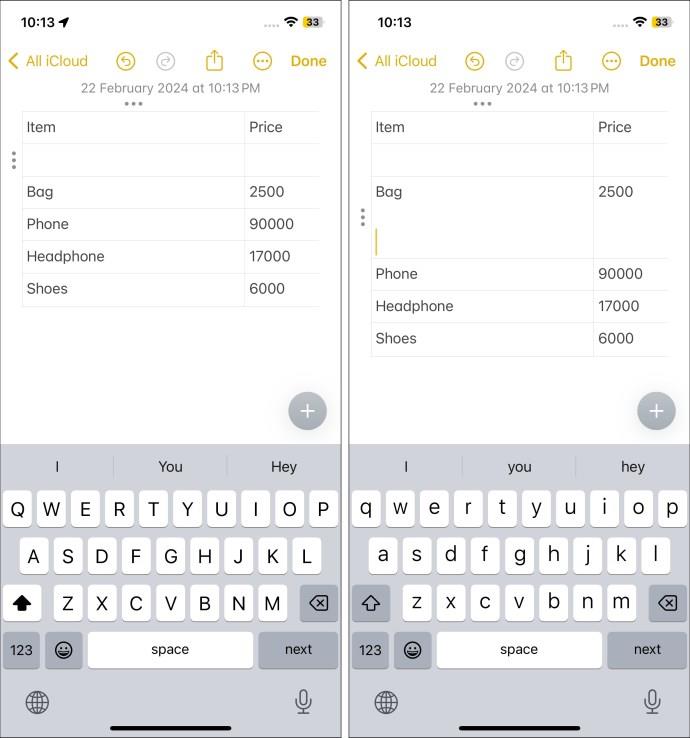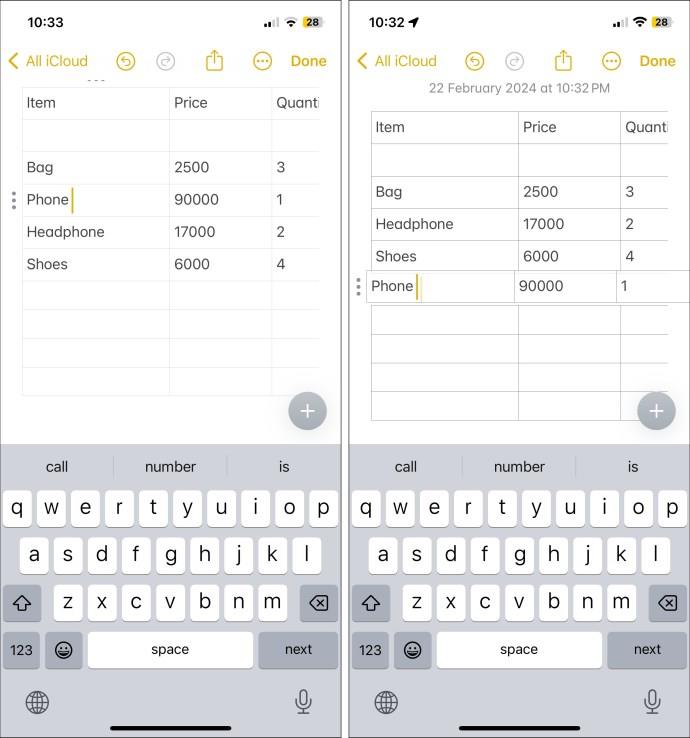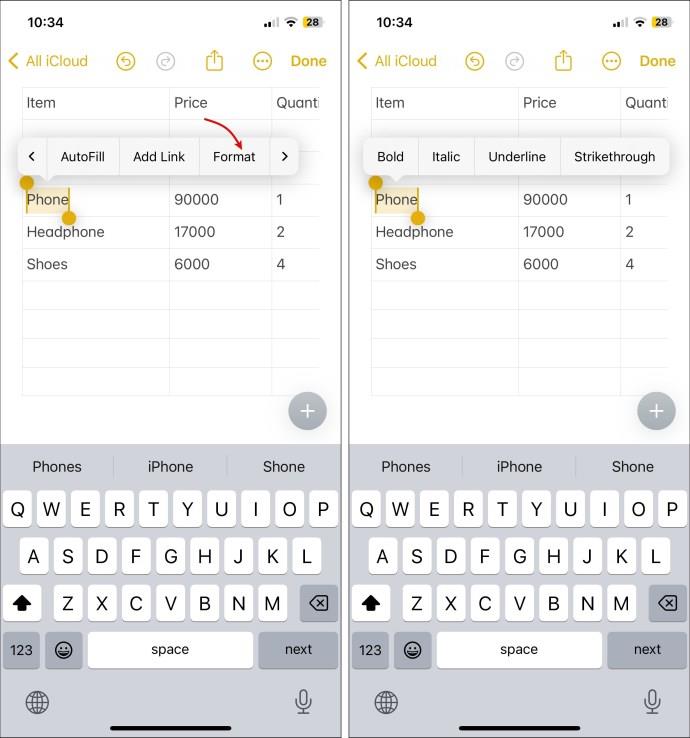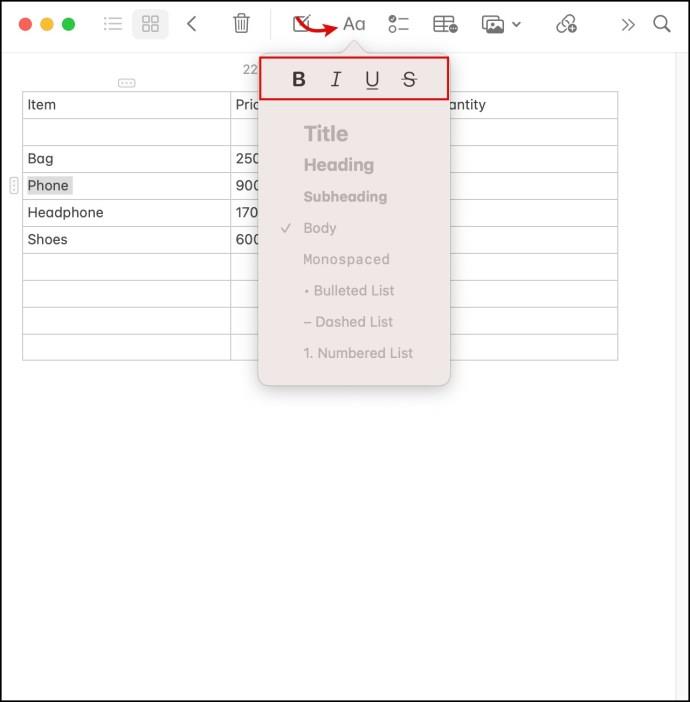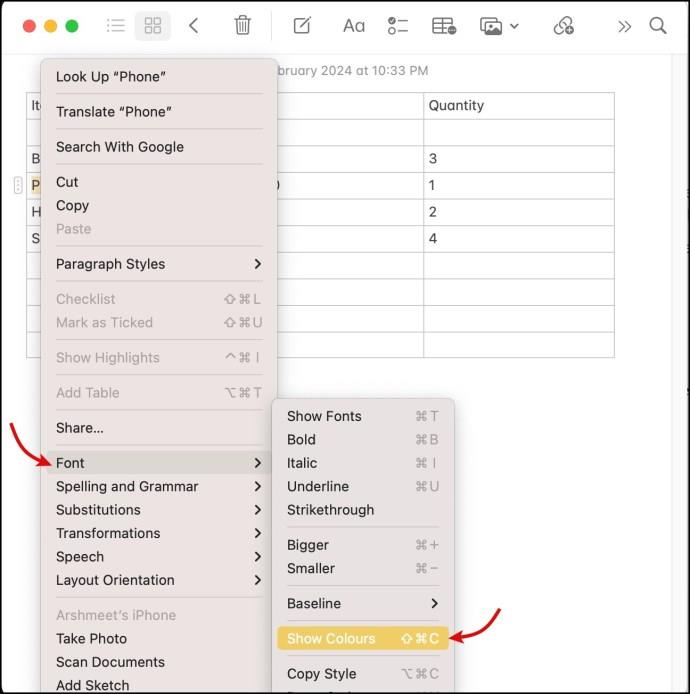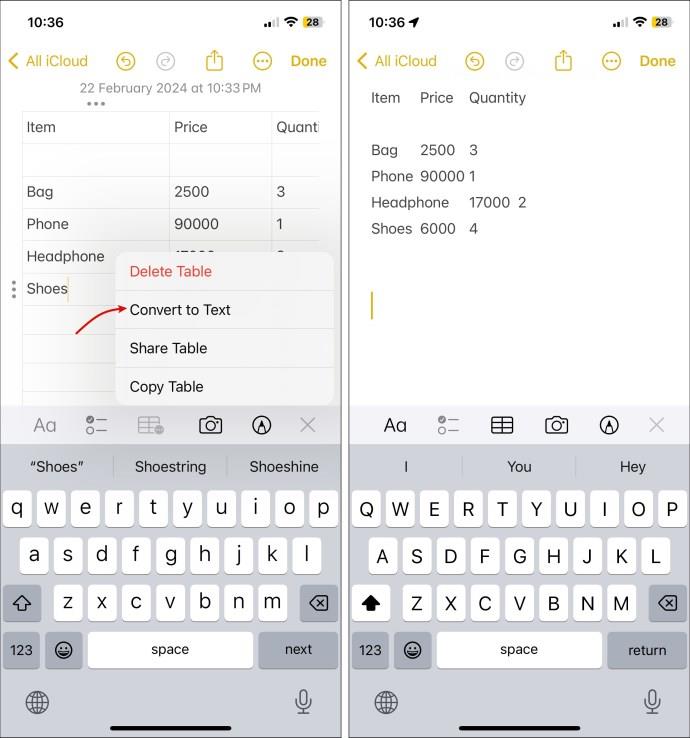Η λειτουργικότητα πίνακα στο Apple Notes είναι ένας εύκολος και ευέλικτος τρόπος οργάνωσης και παρουσίασης πληροφοριών. Ωστόσο, ίσως χρειαστεί να αναθεωρήσετε τον πίνακα για να ταιριάζει καλύτερα στις απαιτήσεις περιεχομένου και διάταξης, κάτι που δεν είναι τόσο απλό. Λοιπόν, αφήστε μας να σας οδηγήσουμε σε μερικά εύκολα αλλά αποτελεσματικά hacks για την αλλαγή μεγέθους πινάκων στα Apple Notes.
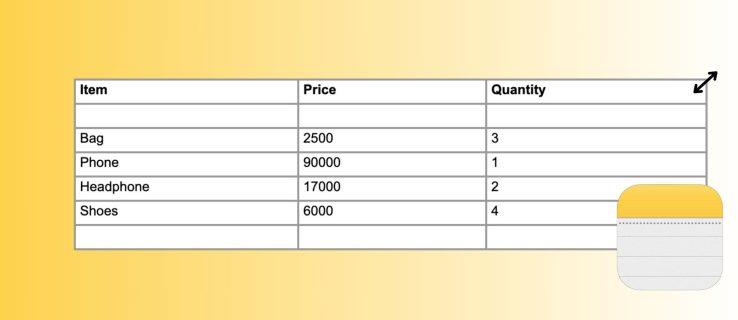
Μπορείτε να αλλάξετε το μέγεθος ενός πίνακα στο Apple Notes;
Αν και δεν είναι τόσο βολικό όσο η προσαρμογή πινάκων στο Microsoft Word , τα Apple Notes προσφέρουν ορισμένες επιλογές. Κατά τη δημιουργία ενός πίνακα, το Apple Notes ορίζει από προεπιλογή ίσο πλάτος και ύψος για κάθε στήλη και σειρά.
Δεν μπορείτε να σύρετε τις άκρες της στήλης ή της γραμμής για να τις ορίσετε στο επιθυμητό πλάτος ή ύψος. Ωστόσο, μπορείτε να προσθέσετε/διαγράψετε στήλες ή σειρές ή να χρησιμοποιήσετε κείμενο για να διαχειριστείτε το μέγεθος του πίνακα. Ακολουθήστε για να δείτε πώς γίνεται.
Λάβετε υπόψη ότι οι παρακάτω λύσεις για να αλλάξετε το μέγεθος ενός πίνακα στην εφαρμογή Notes θα λειτουργήσει σε iPhone, iPad και Mac.
Τρόπος αλλαγής μεγέθους στηλών ή γραμμών πίνακα στις σημειώσεις της Apple
Όταν προσθέτετε μια νέα στήλη ή σειρά σε μια σημείωση, το Apple Notes θα αλλάξει αυτόματα το μέγεθος του πίνακα ώστε να ταιριάζει στο περιεχόμενο.
- Πατήστε τη γραμμή/στήλη όπου θέλετε να προσθέσετε τη νέα σειρά ή στήλη.
- Ένα εικονίδιο με τρεις κουκκίδες θα εμφανιστεί δίπλα στη γραμμή και τη στήλη. Από εδώ,
- Προσθήκη νέας στήλης – Επιλέξτε το εικονίδιο με τις τρεις κουκκίδες πάνω από τη στήλη και πατήστε Προσθήκη στήλης .
- Προσθήκη νέας σειράς – Επιλέξτε το εικονίδιο με τις τρεις κουκκίδες από την αρχή της σειράς και πατήστε Προσθήκη σειράς .
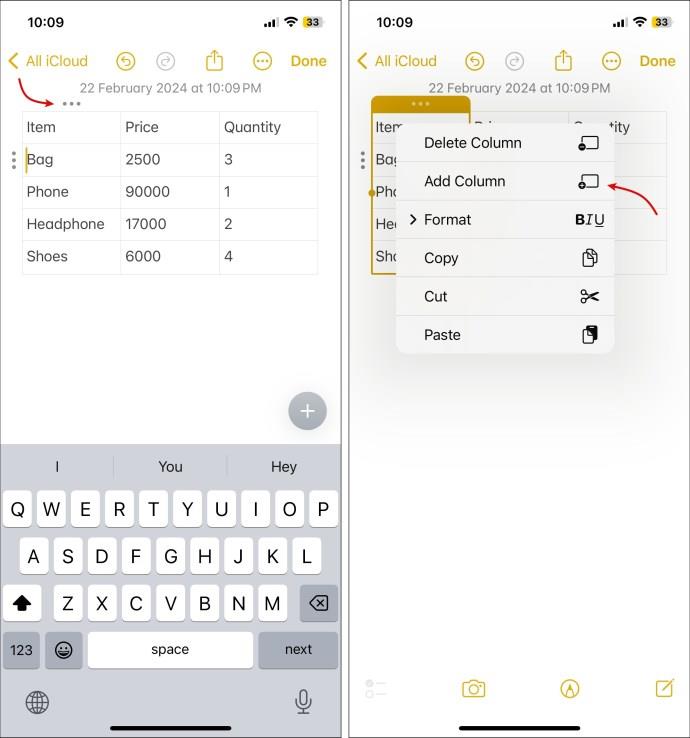
Μπορείτε να προσθέσετε μια κενή γραμμή ή στήλη για να επεξεργαστείτε το μέγεθος ενός πίνακα. Ωστόσο, να θυμάστε ότι δεν μπορείτε να αλλάξετε το προεπιλεγμένο μέγεθος γραμμής/στήλης, επομένως μπορεί να φαίνεται λίγο περίεργο συνολικά.
Για να διαγράψετε μια στήλη ή μια σειρά από έναν πίνακα στο Apple Notes, επαναλάβετε τα παραπάνω βήματα και επιλέξτε Διαγραφή στήλης ή Διαγραφή γραμμής ανάλογα.
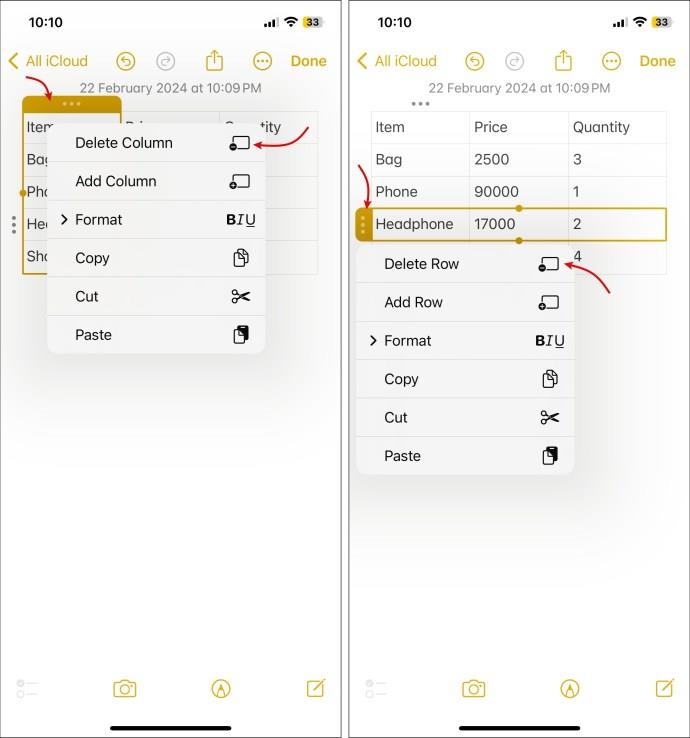
Χρησιμοποιήστε κείμενο, κενό ή γραμμή για να αλλάξετε το μέγεθος στηλών ή σειρών
Όταν προσθέτετε μια νέα στήλη, το Notes προσαρμόζει αυτόματα το πλάτος άλλων στηλών στον πίνακα. Μπορείτε να χρησιμοποιήσετε κείμενο ή κενό για να προσαρμόσετε το μέγεθος μεμονωμένων στηλών. Ομοίως, μπορείτε να χρησιμοποιήσετε κείμενο ή γραμμές για να προσαρμόσετε το ύψος της σειράς. Δείτε πώς:
- Επιλέξτε τη στήλη ή τη γραμμή που θέλετε να επεξεργαστείτε.
- Για να αυξήσετε το μέγεθος ενός,
- Στήλη – Εισαγάγετε το επιθυμητό κείμενο ή χρησιμοποιήστε το πλήκτρο διαστήματος για να εισάγετε όσο χώρο θέλετε.
- Σειρά – Εισαγάγετε το επιθυμητό κείμενο ή χρησιμοποιήστε το πλήκτρο enter/return για να αυξήσετε το ύψος της σειράς.
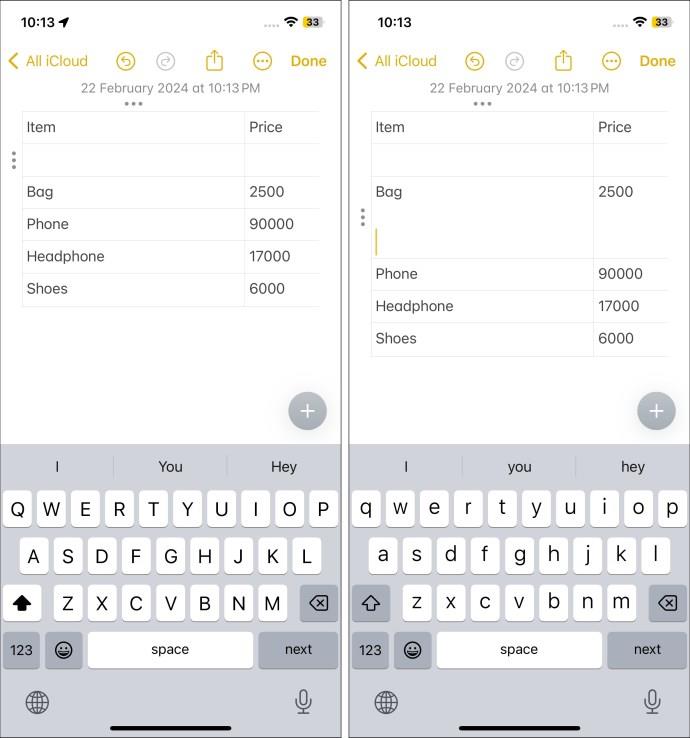
Όταν αυξάνετε το πλάτος μιας στήλης ή το ύψος μιας γραμμής, το Notes δεν προσαρμόζει αυτόματα το πλάτος άλλων στηλών στον πίνακα. Εάν το πλάτος ή το ύψος του πίνακα υπερβαίνει το εύρος της οθόνης σας, θα εμφανιστεί ένα ρυθμιστικό. Μπορείτε να το χρησιμοποιήσετε για να πλοηγηθείτε σε μια συγκεκριμένη ενότητα στον πίνακα ανάλογα.
Μπορεί να υπάρχει ένα κενό μερικών δευτερολέπτων για την εφαρμογή Σημειώσεις για να καταχωρήσει όλα τα εισαγόμενα κενά και να επεκτείνει το πλάτος της στήλης.
Τρόπος αναδιάταξης σειρών και στηλών πίνακα στις σημειώσεις της Apple
Μερικές φορές, πρέπει να εξετάσετε τα δεδομένα από διαφορετικές οπτικές γωνίες. Μπορείτε να αναδιατάξετε τις υπάρχουσες σειρές και στήλες, ώστε οι πληροφορίες να είναι πιο εύκολο να βρεθούν και να διαβαστούν. Εδώ είναι τι πρέπει να κάνετε:
- Επιλέξτε τη στήλη ή τη γραμμή που θέλετε να μετακινήσετε.
- Καθώς εμφανίζεται το εικονίδιο με τις τρεις κουκκίδες, πατήστε, κρατήστε πατημένο, σύρετε και αποθέστε τη γραμμή ή τη στήλη στην επιθυμητή θέση.
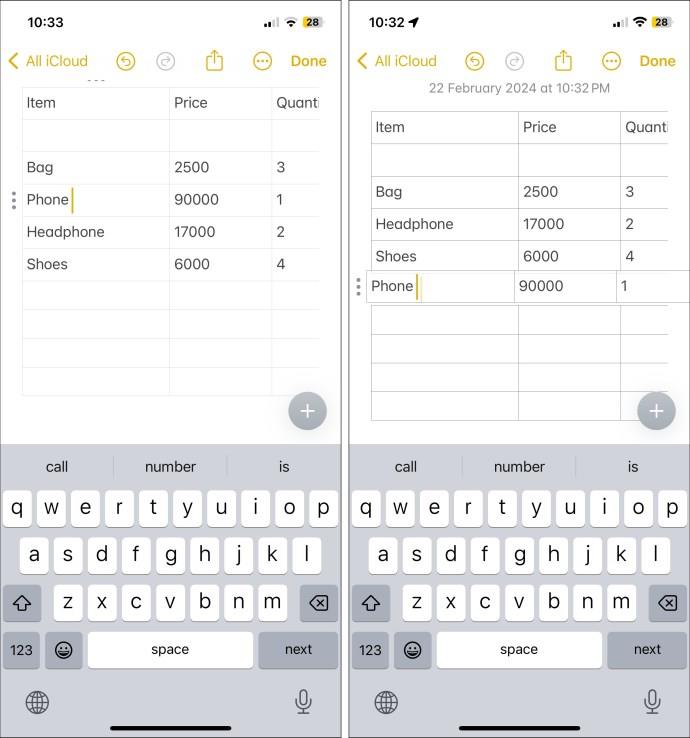
Ευτυχώς, δεν υπάρχει όριο στο πόσες φορές θα αναδιατάξετε το τραπέζι σας, επομένως συνεχίστε να μετακινείτε το κείμενο μέχρι να είστε ικανοποιημένοι με την εμφάνισή του.
Πώς να μορφοποιήσετε το κείμενο σε έναν πίνακα στο Apple Notes
Δεν είναι όλα τα μέρη του τραπεζιού σας εξίσου σημαντικά. Θα θέλετε να διακρίνετε ορισμένα δεδομένα με υψηλότερη τιμή. Μπορείτε να υπογραμμίσετε, να γράψετε πλάγια γράμματα ή με έντονη γραφή στα Apple Notes.
Αυτά τα βήματα θα σας οδηγήσουν στις επιλογές μορφοποίησης κειμένου στον πίνακά σας:
Σε iPhone/iPad
- Πατήστε δύο φορές για να επιλέξετε το κείμενο.
- Πατήστε > από το μενού συμφραζομένων και επιλέξτε Μορφή .
- Με βάση την απαίτησή σας, επιλέξτε Έντονη , Πλάγια , Υπογράμμιση, Διαγραφή ή Εσοχή .
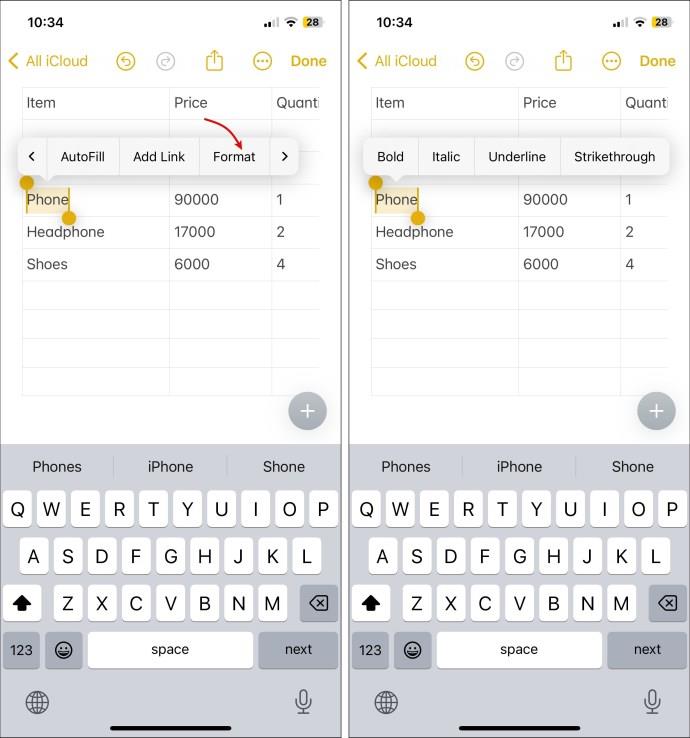
Σε macOS
- Επιλέξτε το κείμενο που θέλετε να μορφοποιήσετε.
- Πατήστε το εικονίδιο Aa από τη γραμμή εργαλείων και επιλέξτε την επιθυμητή επιλογή.
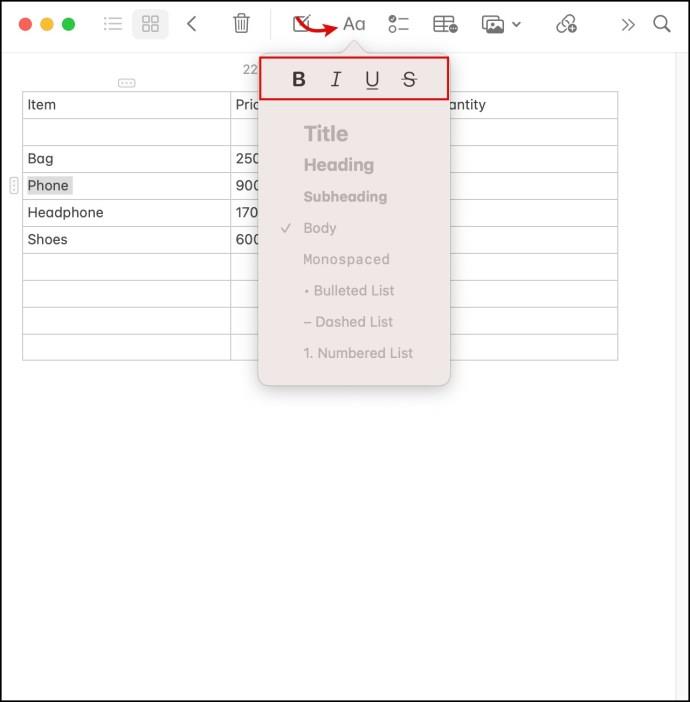
Όταν χρησιμοποιείτε macOS για μορφοποίηση κειμένου, μπορείτε ακόμη και να αλλάξετε το χρώμα του κειμένου στα Apple Notes . Επιλέξτε το κείμενο, κάντε δεξί κλικ > Γραμματοσειρά > Εμφάνιση χρωμάτων και επιλέξτε το χρώμα που επιθυμείτε.
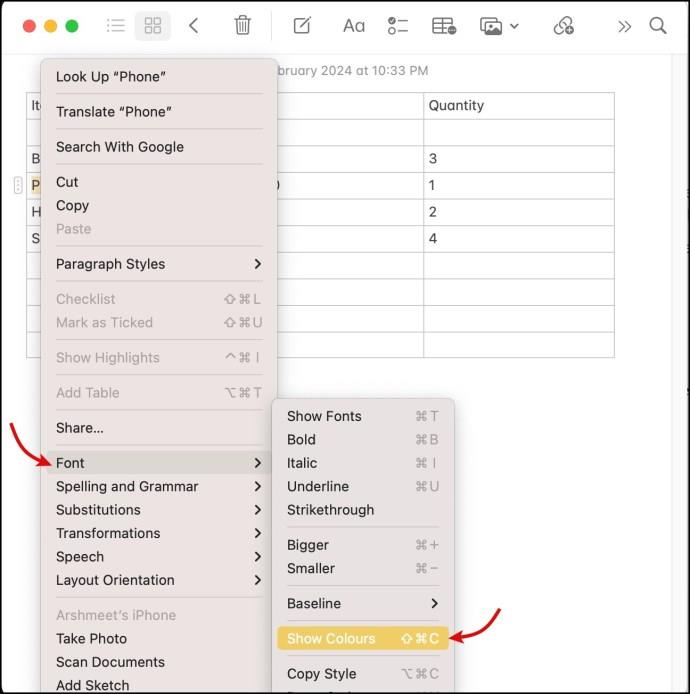
Δυστυχώς, δεν μπορείτε να αλλάξετε το χρώμα της γραμματοσειράς σε μια σημείωση από το iPhone σας. Ωστόσο, εάν τα Apple Notes σας συγχρονίζονται με το iCloud, η αλλαγή χρώματος θα αντικατοπτρίζεται και στο iPhone σας.
Πώς να μετατρέψετε έναν πίνακα σε κείμενο στα Apple Notes
Μόλις συνειδητοποιήσατε ότι δεν θέλετε πλέον να βλέπετε τα δεδομένα σας ως πίνακα. Θα χρειαστεί πολύς χρόνος για να το ξαναγράψω. Ευτυχώς, δεν χρειάζεται να το ξαναγράψετε μόνοι σας. Αυτά τα βήματα θα σας βοηθήσουν να μετατρέψετε τον πίνακα Apple Notes σε κείμενο:
- Πατήστε οπουδήποτε μέσα στο τραπέζι σας.
- Επιλέξτε το εικονίδιο του πίνακα από τη γραμμή εργαλείων.
- Πατήστε Μετατροπή σε κείμενο .
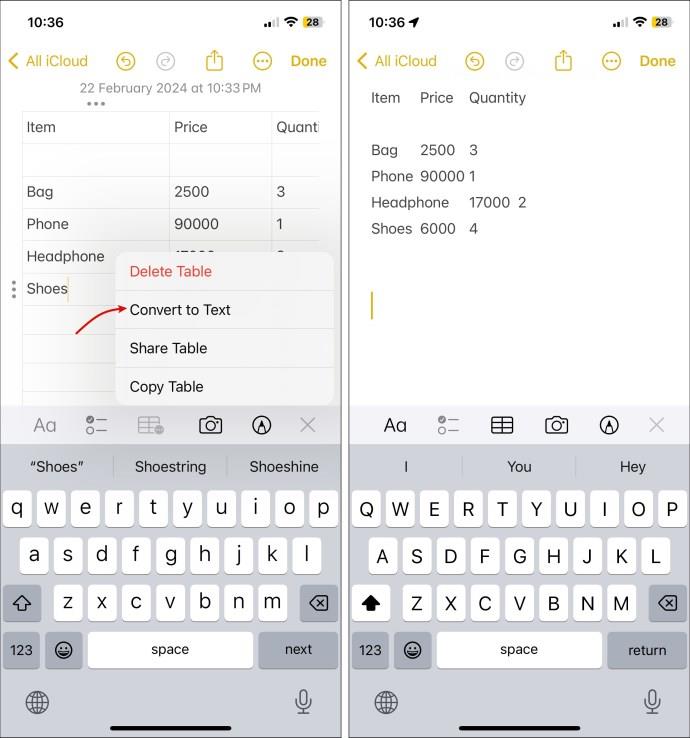
Τώρα, τα δεδομένα σας θα έχουν τη μορφή κειμένου και όχι πίνακα. Ωστόσο, ίσως χρειαστεί να κάνετε κάποιες αλλαγές για να προσαρμόσετε τα κενά ή τις γραμμές που προστίθενται στον πίνακα.
Αλλαγή μεγέθους πίνακα σημειώσεων Apple
Ενώ το Apple Notes έχει τα πλεονεκτήματά του, από τον απρόσκοπτο συγχρονισμό iCloud έως τις σημειώσεις που προστατεύονται με κωδικό πρόσβασης, δεν είναι ακόμα στο ίδιο επίπεδο με μερικές από τις καλύτερες εφαρμογές λήψης σημειώσεων . Πάρτε το παράδειγμα της αλλαγής μεγέθους του πίνακα στο Apple Notes. θα μπορούσε να είναι πιο απλό και απρόσκοπτο.
Συχνές ερωτήσεις
Μπορώ να μετατρέψω απλό κείμενο σε πίνακα στο Apple Notes;
Ναι, μπορείτε να μετατρέψετε απλό κείμενο σε πίνακα στο Apple Notes. Επιλέξτε το κείμενο που θέλετε να μετατρέψετε και κάντε κλικ στο εικονίδιο του πίνακα. Αργότερα, μπορείτε να αναδιατάξετε ή να μορφοποιήσετε το κείμενο και να αλλάξετε το μέγεθος του πίνακα όπως επιθυμείτε.
Είναι δυνατή η δημιουργία ένθετων πινάκων στα Apple Notes;
Όχι, το Apple Notes δεν υποστηρίζει επί του παρόντος ένθετους πίνακες. Έτσι, δεν μπορείτε να εισαγάγετε έναν πίνακα μέσα σε έναν άλλο. Ωστόσο, μπορείτε να επιτύχετε ένα παρόμοιο αποτέλεσμα με την εισαγωγή πολλών παρακείμενων πινάκων.
Μπορώ να προσθέσω εικόνες σε κελιά ενός πίνακα;
Όχι, αυτή είναι μια άλλη δυνατότητα που η Apple δεν υποστηρίζει για πίνακες στα Apple Notes. Ωστόσο, μπορείτε να προσθέσετε εικόνες πάνω και κάτω από τον πίνακα χωρίς ταλαιπωρία.